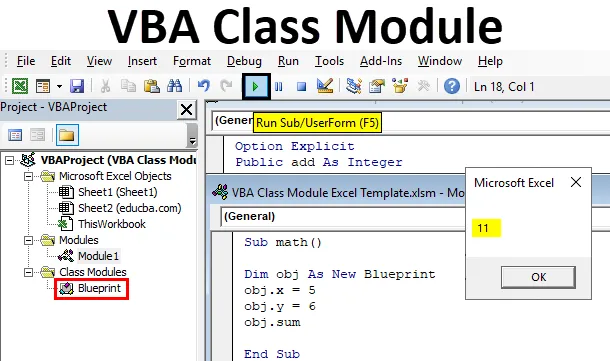
Excel VBA клас модул
Класният модул в VBA може да бъде определен като модул, който помага да създадете свои собствени обекти със собствени свойства и методи като работни листове и цели на обхвата на excel.
С прости думи с помощта на помощния модул от клас VBA, можем да създадем обекти със собствени свойства. Преди да се създаде модул клас и неговите обекти в VBA е препоръчително да разберете концепцията за клас и обект. Помислете за пример от реалния свят, за да разберете какво е клас и какво е обект и неговото отношение.
Например, ако вземем строителен план или план на сграда, с помощта на строителен план можем да изградим не само една сграда, но можем да използваме един и същ план и можем да построим множество сгради на различни места. Те могат да варират по размер на помещенията или височина на покрива и т.н., но действителните свойства на сградата остават същите, тъй като трябва да има мазе, врати, стълбове, таван и др.
По същия начин, ако вземете план или модел на автомобил, ние можем да произведем множество дублирания към него. Автомобилът ще има свойства като брой колела, цвят, мощност и др. Някои от свойствата може да варират от автомобил до автомобил, но основната конфигурация ще остане същата.
За да стане по-ясно, можем да определим като:
- Клас: Това е план на нещо, което помага да се създаде обект.
- Обект: Реално съществуване на нещо.
Как да вмъкнете клас модул в Excel VBA?
По-долу са различните примери за вмъкване на класов модул в excel с помощта на VBA код.
Можете да изтеглите този шаблон на модул VBA клас Excel тук - VBA клас модул Excel шаблонExcel VBA клас модул - пример №1
По-долу са различните стъпки за вмъкване на класния модул, използвайки VBA код в excel.
Стъпка 1: Отидете в менюто „ Developer “ в горната част и кликнете върху Visual Basic в лявата част.
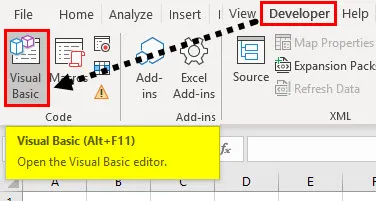
Стъпка 2: За да създадем модул клас, трябва да вмъкнем модул клас в VBA. Кликнете върху падащото меню Вмъкване в горната част. От това изберете модул клас .
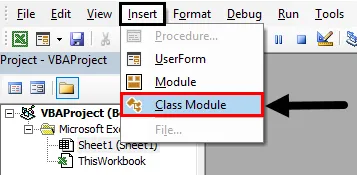
Сега модул клас е поставен от лявата страна на VBA, както е показано на снимката по-долу.
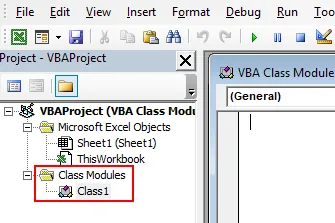
Както беше обсъдено по-рано, класният модул е план, с който ще създаваме обекти. Така че, ние трябва да определим няколко променливи и методи, които ще бъдат достъпни за всички обекти.
Стъпка 3: Променете името на класния модул според вашите изисквания, тук промених като Blueprint
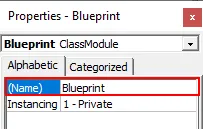
Стъпка 4: Сега трябва да определим променливите и методите.
Код:
Опция Изрично публично добавяне като Integer Public pro Като Integer Public x Като Integer Public y Като Integer
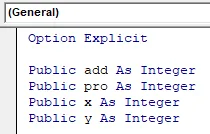
Както е показано на горния екран първо започнете с изричната опция. Защо опцията изрична? Той ще хвърли грешка, ако използваме някоя променлива в програмата, която не е дефинирана така, трябва да дефинираме изрично всички променливи. Тук дефинираме четири променливи add, pro, x и y. Всички променливи са дефинирани като публични, защото тогава само тези променливи могат да бъдат достъпни от други модули.
Стъпка 5: Досега дефинираните променливи сега трябва да дефинираме методи или функции.
Код:
Опция Изрично публично добавяне като Integer Public pro Като Integer Public x Като Integer Public y As Integer Sub sum () add = x + y MsgBox (add) End Sub
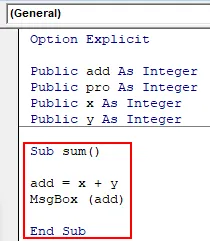
Дефинирах един прост метод sum (), можете да дефинирате сложни подпрограми според изискването. В сумата () под-метод определихме как да извършим операция на добавяне и къде да съхраняваме тази стойност и след това накрая показваме резултата в поле за съобщения.
Стъпка 6: Създаден е модул клас сега, че е време да създадете нормален модул, който да използва чертежа на класа. Следователно поставете модул по същия начин, по който сме поставили модул клас.
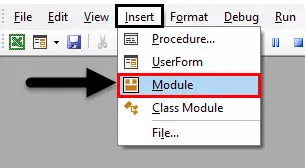
Стъпка 7: По подразбиране името на модула ще бъде module1, който можем да променим, ако искаме. Напишете кода в модул1.
Код:
Sub math () Dim obj като New Blueprint obj.x = 5 obj.y = 6 obj.sum End Sub
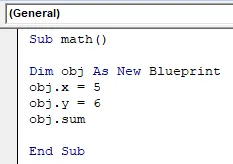
Тук пишем математика на подпрограмата (). По този начин създадохме обект с име obj, същото като план на класа. Това е причината, която сме определили по такъв начин „obj като нов план”, което означава дублиране на план и името е obj.
В тази програма не сме дефинирали x и y, а директно присвояваме стойностите на x и y, тъй като те вече са дефинирани в клас модул и obj е дублирането му. Следователно, той ще има тези променливи, но за да ги наречем, трябва да използваме ime.variavable.
Obj.x = 5 средна стойност, стойност 5 ще се съхранява в x променлива.
Obj.y = 6 средна стойност 6 ще се съхранява в променлива y.
Сега извикайте методите, дефинирани в модула клас, като използвате името на обекта obj.
Obj.sum () ще извърши операцията за добавяне, както е дефинирана в модула клас. В модула клас ние дефинирахме като x + y и обект, дефинирахме стойностите за x и y, следователно той ще приеме стойностите и ще извърши изчислението и ще запази резултата в add, който е цяло число. В последната стъпка той ще покаже резултата в полето за съобщения.
Стъпка 8: Стартирайте модула1, като натиснете клавиша F5 или кликнете върху бутона за възпроизвеждане .
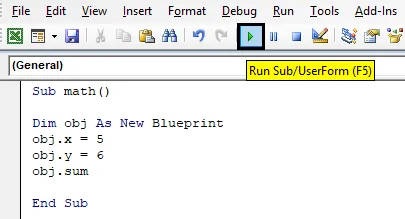
Стъпка 9: Изберете името на макроса и кликнете върху опцията Изпълнение .
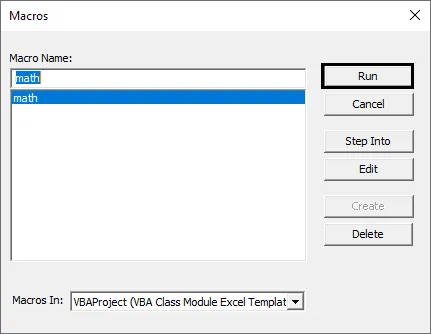
Резултатите ще бъдат показани по-долу.
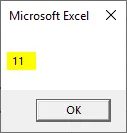
Excel VBA клас модул - пример №2
Изпълнете следните стъпки:
Стъпка 1: Сега добавете друг метод, наречен „mul“, за да извършите операция за умножение. Резултатът трябва да се съхранява в клетките (5, 5) на лист 1.
Код:
Sub mul () pro = x * y Sheet1.Cells (5, 5) = pro End Sub
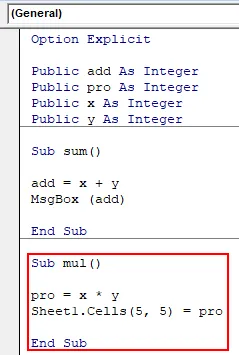
В горния метод mul () умножихме x и y и резултатът се съхранява в „pro“, което е цяло число тип данни.
Стъпка 2: Сега отидете на module1 и извикайте този mul метод, използвайки обекта obj както по-долу.
Код:
Sub math1 () Dim obj като New Blueprint obj.x = 5 obj.y = 6 obj.mul End Sub
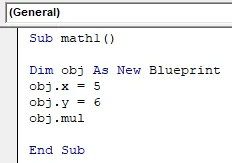
Стъпка 3: Натиснете клавиша F5, за да стартирате модула. Отидете на sheet1 и проверете дали резултатът ще бъде показан по-долу.
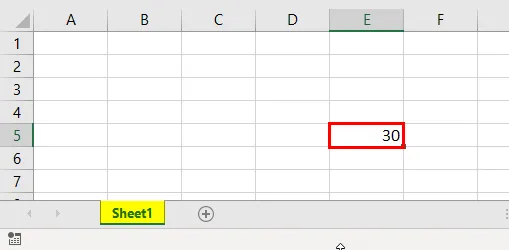
В предишния пример показахме резултати в полето за съобщения, но във втория метод показахме в excel. Така че, ако декларираме променливите и методите в класния модул, можем да го използваме в други модули с помощта на обект, без да повтаряме кода. Надявам се, че сте разбрали как да вмъкнете модула клас в Excel VBA и как да създадете обект за него.
Неща, които трябва да запомните
- Винаги е препоръчително да използвате опция изрично, докато подготвяте модул от клас, защото може да има грешка при печатане, докато използвате променливи в VBA.
- Ако не споменем номера на листа за показване на резултати, той ще избере активния лист автоматично.
- Използвайте Public Keyword, докато инициирате променливите, така че променливите да имат достъп до други модули.
- Можете да извикате променливите или методите само след създаване на обекта. следователно, създайте обект за клас, след което извикайте променливите и методите.
Препоръчителни статии
Това е ръководство за модула от клас VBA. Тук обсъждаме как да вмъкнете модула на класа в Excel, използвайки VBA код, заедно с някои практически примери и изтеглящ се шаблон на excel. Можете да разгледате и другите ни предложени статии -
- Намиране и замяна на VBA
- Excel сума по цвят
- VBA Проверка на файлове съществува
- Excel Delete Pivot Table
- Код на VBA | Примери